一、Portainer英文版版安装
1、安装docker
https://bk.yuebao.pro/archives/1082
3、安装社区版
下载并安装 Portainer Server 容器:
默认情况下,Portainer 会生成并使用自签名 SSL 证书来保护 port 9443。
docker run -d -p 8000:8000 -p 9443:9443 --name portainer --restart=always -v /var/run/docker.sock:/var/run/docker.sock -v portainer_data:/data portainer/portainer-ce:latest如果您9000出于遗留原因需要打开 HTTP 端口,请将以下内容添加到您的docker run命令中:
端口改成9000
-p 9000:9000
docker run -d -p 8000:8000 -p 9000:9000 --name portainer --restart=always -v /var/run/docker.sock:/var/run/docker.sock -v portainer_data:/data portainer/portainer-ce:latest您可以创建一个docker-compose.yml文件,并将以下内容添加到其中:
version: '3'
services:
portainer:
image: portainer/portainer-ce:latest
container_name: portainer
restart: always
ports:
- 8000:8000
- 9000:9000
volumes:
- /var/run/docker.sock:/var/run/docker.sock
- portainer_data:/data
volumes:
portainer_data:在上述的docker-compose.yml文件中,我们定义了一个名为portainer的服务,它使用了portainer/portainer-ce:latest镜像。容器的名称设置为portainer,并且设置了始终重启的策略。
通过ports字段,我们将宿主机的8000端口映射到容器的8000端口,并将宿主机的9000端口映射到容器的9000端口。
通过volumes字段,我们将宿主机的/var/run/docker.sock路径挂载到容器的/var/run/docker.sock路径,并将名为portainer_data的卷挂载到容器的/data路径。
最后,在文件的底部,我们定义了一个名为portainer_data的卷,这个卷在容器运行时将用来持久化数据
Portainer 服务器现已安装完毕。您可以通过运行检查 Portainer Server 容器是否已启动docker ps
4、登录
现在安装已完成,您可以通过打开 Web 浏览器并转到以下位置登录您的 Portainer 服务器实例:
https://localhost:9000如果需要,请替换localhost为相关的 IP 地址或 FQDN,如果您之前更改过端口,请调整端口。
您将看到 Portainer Server 的初始设置页面。
二、Portainer中文版安装
docker仓库地址:6053537/portainer-ce – Docker Image
对于很多看见英文就头疼的人来说,阿蛮君更建议你使用中文版本,这个版本的汉化率号称达到了 99%。
一键安装
docker run -d --restart=always --name="portainer" -p 9000:9000 -v /var/run/docker.sock:/var/run/docker.sock 6053537/portainer-cedocker-compose.ymlversion: '3.8'
services:
portainer-zh:
image: 6053537/portainer-ce
container_name: portainer-zh
ports:
- "9000:9000"
volumes:
- /var/run/docker.sock:/var/run/docker.sock
restart: always您提供的命令是一个 Docker 运行命令,它会在后台运行一个名为 “portainer-zh” 的容器。这个命令做了以下几件事情:
-d参数表示在“分离”模式下运行容器(即后台运行)。--name=portainer-zh参数为容器指定了一个名称“portainer-zh”。-p 9000:9000参数将容器内的 9000 端口映射到宿主机的 9000 端口。-v /var/run/docker.sock:/var/run/docker.sock参数将宿主机的 Docker socket 文件映射到容器内的相应路径,这样容器就可以访问宿主机上的 Docker API。--restart=always参数确保容器在退出时总是重新启动。6053537/portainer-ce是容器使用的镜像名称。
这个命令主要用于启动 Portainer,一个 Docker 容器的图形化管理工具。通过映射 Docker socket,Portainer 可以获取到宿主机上的 Docker 容器信息,并进行管理。请注意,暴露 Docker socket 可能会带来安全风险,因为它允许容器执行任意 Docker 命令。通常,这只应在受控、安全的环境中进行。
要将上述的docker run命令转换为docker-compose格式,您可以创建一个docker-compose.yml文件,并在其中定义相应的服务。以下是将上述命令转换为docker-compose格式的示例:
version: '3'
services:
portainer:
image: 6053537/portainer-ce
container_name: portainer-zh
restart: always
ports:
- "9000:9000"
volumes:
- /var/run/docker.sock:/var/run/docker.sockservices:
portainer:
container_name: portainer
network_mode: bridge
image: 6053537/portainer-ce:latest
# image: 6053537/portainer-ce #汉化版。官方版为portainer/portainer-ce
# image: hub-mirror.c.163.com/6053537/portainer-ce #推荐国内服务器或nas用,需要请用#注释上一行
ports:
- 9000:9000
# - 8000:8000
# - 9443:9443
volumes:
- portainer_data:/data
- /var/run/docker.sock:/var/run/docker.sock
restart: unless-stopped
volumes:
portainer_data:
在这个docker-compose.yml文件中,我们定义了一个名为portainer的服务,它使用6053537/portainer-ce镜像,并将容器命名为portainer-zh。它使用restart: always以确保容器始终重新启动。我们还通过ports和volumes配置了端口映射和卷挂载。
解决Portainer在Docker更新后无法连接local环境
编辑docker.service:
systemctl edit docker.service添加DOCKER_MIN_API_VERSION字段:
### Anything between here and the comment below will become the contents of the drop-in file
[Service]
Environment=DOCKER_MIN_API_VERSION=1.24
### Edits below this comment will be discarded
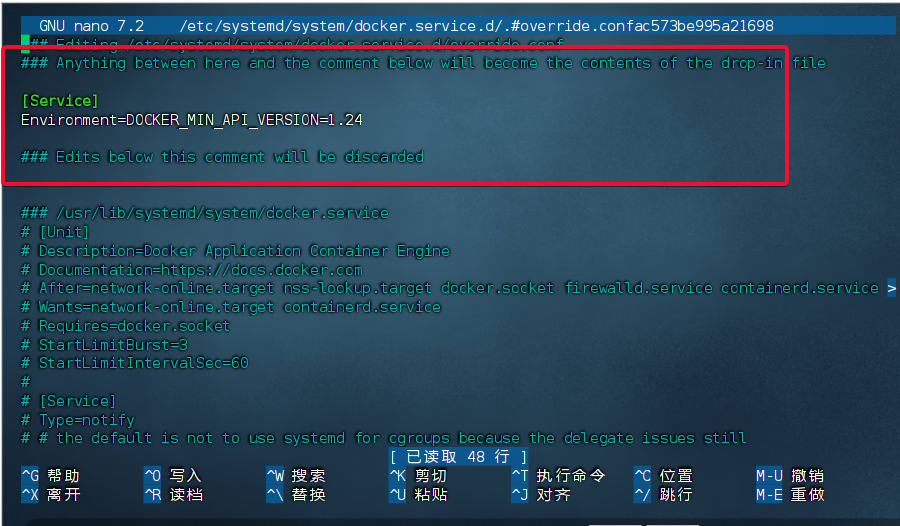
重启docker:
sudo systemctl restart docker
再次查看Portainer等服务,恢复正常。
